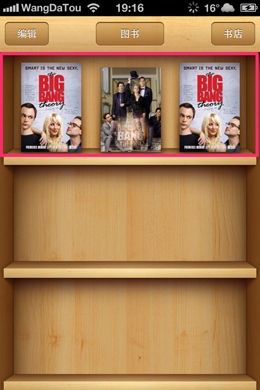iphone怎么下载和阅读电子书
发布时间:2015-05-12 来源:查字典编辑
摘要:第一步1.首先在你的手机中下好iBooks这个应用程序,把设备连接到电脑上,如图所示。第二步2.在左侧列表中点开图书这个界面。第三步3.在桌...
第一步
1.首先在你的手机中下好iBooks这个应用程序,把设备连接到电脑上,如图所示。
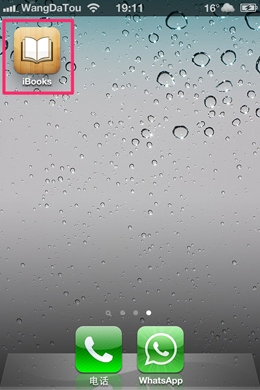
第二步
2.在左侧列表中点开图书这个界面。
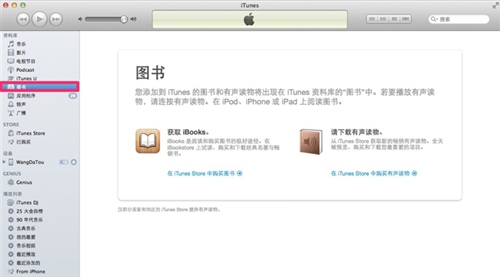
第三步
3.在桌面上下好你需要的图书,图书格式是epub格式。
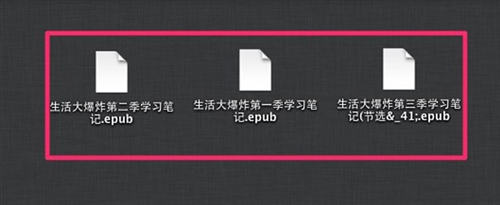
第四步
4.把3本书拖入进图书里面,就会自动加载到你的iTunes,如图所示。
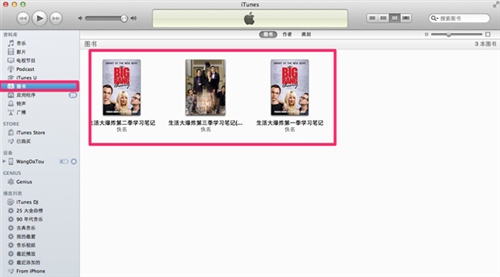
第五步
5.点左侧你的设备,然后顶部选择“图书”,勾选“同步图书”后选择“选定的图书”,勾选你要同步到设备里的图书,最后点“应用”。
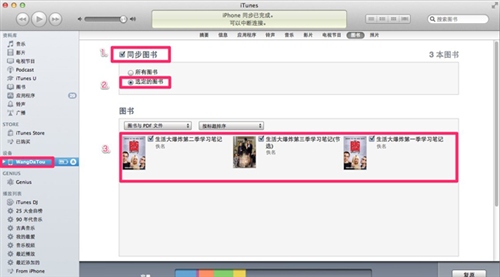
第六步
6.顶部状态栏会显示正在同步中。
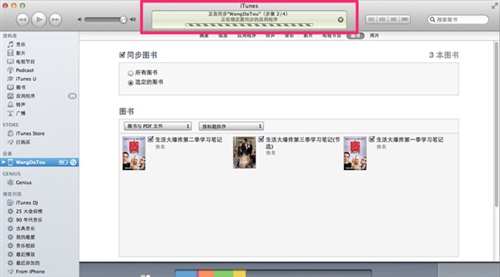
第七步
7.打开你手机上面的iBooks你就会发现需要同步的三本书已经传到你的设备里面了。